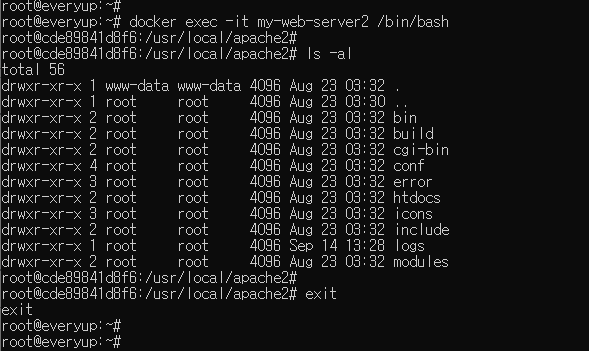[Docker] Container name 설정
container_name 설정은 컨테이너 생성 시 dokcer compose 기본 이름이 아닌 사용자 지정 이름으로 컨테이너 이름을 설정할 수 있습니다.
아래와 같이 container_name을 설정하지 않고 docker compose를 실행해봅시다.
# vi docker-compose.yml
services:
httpd:
image: httpd:latest
webserver_httpd_1 이라는 이름으로 컨테이너가 생성됩니다.
# docker ps
CONTAINER ID IMAGE COMMAND CREATED STATUS PORTS NAMES
0615144b07be httpd:latest "httpd-foreground" 14 seconds ago Up 11 seconds 80/tcp webserver_httpd_1
docker-compose.yml 파일의 디렉토리 이름인 webserver, 그리고 docker-compose.yml 파일에서 작성한 서비스 이름인 httpd 와 마지막 index가 조합되어 webserver_httpd_1 이름의 컨테이너가 생성되었음을 확인하실 수 있습니다.
(docker-compose 버전에 따라 생성되는 기본 이름은 다를 수 있습니다.)
docker-compose.yml 파일 경로
# ls -al /root/docker/webserver/docker-compose.yml
rw-r--r-- 1 root root 43 Sep 19 22:35 /root/docker/webserver/docker-compose.yml
서비스 이름과 경로에 따라 컨테이너 이름이 변경될 수 있기 때문에 컨테이너 이름을 설정하며 docker-compose.yml 파일에 my-web-server 이름으로 컨테이너 이름을 설정해봅시다.
# vi docker-compose.yml
services:
httpd:
image: httpd:latest
container_name: "my-web-server"
# docker ps
CONTAINER ID IMAGE COMMAND CREATED STATUS PORTS NAMES
e9b741c57a9e httpd:latest "httpd-foreground" 21 seconds ago Up 18 seconds 80/tcp my-web-server컨테이너 이름이 지정한 my-web-server 이름으로 실행된 것을 확인하실 수 있습니다.
유익하게 보셨다면 공감을 눌러주고, 댓글로 의견을 공유해 남겨주시면 감사하겠습니다!
'Docker' 카테고리의 다른 글
| [Docker] Volumes 설정 (0) | 2022.10.11 |
|---|---|
| [Docker] Restart 설정 (0) | 2022.09.20 |
| [Docker] compose 기본 사용법 (0) | 2022.09.19 |
| [Docker] 기본 명령어 (0) | 2022.09.15 |
| [Docker] 간단 설치 방법 (0) | 2022.09.07 |